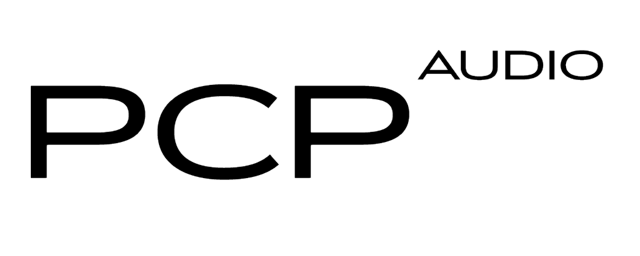TUTORIAL SOBRE EL Win ISD
SIMULACIÓN DE UNA CAJA ACÚSTICA:
BASS-REFLEX, paso a paso.
Vamos por fin a lo interesante, a simular una caja.
A la derecha se ve la pantalla de inicio del win ISD. Sale una ventana llamada "plot window" que contiene 4 pestañas con 4 posibles gráficos. No hay gráficas porque todavía no se ha simulado nada.
También hay una barra con botones debajo del menú.
|

|
El primer paso para simular una caja es seleccionar "new" en la barra de botones. Tras pinchar sale una pantalla como esta. Es la base de datos donde se encuentran los drivers.
Se pueden ver dos opciones llamadas "program database" y "own drivers". La primera es la base de datos que adjunta el Win ISD, la otra es una base de datos propia que podemos ir haciendo nosotros.
|

|
Si desplegamos el combo veremos la gran cantidad de drivers disponibles. Es posible desplazarse entre ellos tecleando rápido el nombre, aunque normalmente con pulsar la primera letra de la marca es suficiente para encontrar el modelo deseado rápidamente.
En este caso elegimos el scan Speak 18W8545 Una vez seleccionado pulsamos "next" y pasamos a la siguiente ventana.
|

|
Aquí se selecciona el tipo de configuración que vamos a usar. Se puede usar más de un woofer por caja, este programa permite hasta 100, que en un caso real no es posible.
Se puede usar de modo normal o en configuración isobárica. Ésta última configuración consiste en usar dos drivers, uno en cada extemo de una cámara, los dos se mueven en la misma dirección y cada driver hace la mitad del trabajo. De esta manera la caja necesaria requiere la mitad del volumen de un sólo driver.
Sólo se emplea en casos donde el volumen es crítico (car audio, etc...)
En nuestro caso utilizaremos un sólo driver en configuración normal
|

|
Ahora estamos en el último paso. Seleccionar el tipo de caja.
El programa nos muestra una barra con un indicador llamado EBP. Este indicador muestra cómo alcanzar el óptimo entre la extensión en graves y el volumen de la caja, ya que muchos altavoces en caja sellada pierden los graves y otros requerirían una caja bass-reflex de dimensiones exageradas.
Cuanto mayor sea EBP más adecuada será una caja bass-reflex, y cuanto menor sea, más adecuada será la caja sellada.
|

|
Tras haber pulsado "finish" vemos que la última ventana desaparece y ha aparecido una como la de la derecha. Detrás de ella, en la ventana "plot window" ha aparecido una gráfica.
Si pinchamos sobre ella pasa a primer plano.
|
 |
Eso deja el aspecto como el de la derecha. A continuación pasamos a explicar qué significa cada pestaña de la ventana "plot window".
La pestaña en la que nos encontramos por defecto, "gain" muestra la respuesta normalizada de la caja. Se puede estirar la ventana arrastrando la esquina inferior de la "plot window", así se observa con más detalle.
Esta gráfica tiene las frecuencias en el eje X y dBs en el eje Y. Es por tanto la respuesta en frecuencia.
Esta gráfica muestra varias cosas, las más destacables son:
- El punto de -3dB. Se suele tomar como referenca para indicar la caída de la caja. Es donde la gráfica verde qe nos ha salido corta con la ralla horizontal morada. Conviene que éste punto esté lo más bajo en frecuencia posible.
- El punto de -6dB. En algunos subwoofer se usa este punto en vez del de -3dB.Conviene también que éste punto esté lo más bajo en frecuencia posible.
- La pendiente de caída. Unas cajas decaen más rápido que otras, es mejor que decaiga de manera suave y poco pronunciada, pero la realidad es que las cajas que decaen así (las cerradas) tienen menos respuesta en graves
|
 |
Ahora seleccionamos la pestaña "phase". Veremos una pantalla como esta.
En el eje X sigue estando la frecuencia, pero en el Y está la fase.
La fase es la fase con la que reproduce el altavoz. Depende en gran medida de la caja. Lo ideal es que la fase se separe lo menos posible de 0, y como no se puede evitar, que se separe de 0 lo más bajo en frecuencia en posible.
Las cajas cerradas sólo llegan a reproducir con un desfase de 180º, las bass-reflex con 360º. Una vez más hay que elegir entre un parámetro (extensión en graves) u otro (fase)
|
 |
Siguiente pestaña, SPL (Sound Pressure Level).
Muestra el nivel de presión sonora ante una entrada determinada (luego se vé dónde se puede modificar). Ésto no es modificable de manera inmediata, sin modificar la respuesta normalizada. Sirve más bien para comparar entre varios drivers.
|
 |
...y la última pestaña, group delay.
El retardo de grupo (group delay) es una medida de cómo cambia la fase respecto a la frecuencia La fase es una medida del retraso temporal que lleva una onda. Por esto, el retardo de grupo debe ser lo más constante posible, para que se emitan todas las frecuencias en el instante temporal que les toca, sin retrasarse o adelantarse a otras.
Esto es una cosa que otra vez más es mejor en las cajas cerradas, y también hay que elegir.
Cuando se está exprimiendo la respuesta del driver el group delay suele descontrolarse a una frecuencia y ésta gráfica muestra un pico. Esto debe evitarse, esta gráfica debe ser lo más plana posible, aunque no a costa de la respuesta.
|
 |
| |
inicio de ésta página.
inicio del tutorial
|
MODIFICAR LA CAJA
Ahora que a sabemos qué es la información que dan las custro gráficas, podemos pasar a explicar las características de la ventana (1)Vented...
Normalmente el Win ISD presenta un caso óptimo para extender lo máximo posible la respuesta en frecuencia, y un tamaño razonable.
Pero nosotrso podemos modificar esto a nuestro antojo, si queremos una caja con unos graves más profundos y laxos debemos aumentar el volumen y reducir la frecuencia de sintonía ("tuning frec"), en cambio si queremos un grave "pegón", a costa de reducir la extensión en graves debeos hacer una caja más pequeña, y aumentar "tuning frec" |
|
Por cada driver que usamos (se pueden usar varios para comprar cuál es más adecuaod a nuestro proyecto) se mostrará una ventana como esta. Vemos que también tiene varias pestañas. La primera que aparece por defecto es esta, "driver", en la que podemos modificar el número de drivers y su configuración, pero no el modelo.
|
 |
La sigiente pestaña, "box". Es aqui donde podemos modificar las caracaterísticas de la caja para adecuarlas a nuestras necesidades. A veces, reducir un 10-20% el volumen de la caja no tiene consecuencias apreciables, pero puede servir para que quepa en un determinado espacio.
Los efectos de aumentar el volumen son que se produce un pico en la respuesta. Eso es la contribución al sonido que tiene el port del bass-reflex.
Si se disminuye, se sigue creando el pico, pero se reduce de manera notable la extensión en frecuencia.
Si se aumenta la frecuencia de sintonía, se ve que se produce el pico, y que se pierde respuesta en graves.
Si se reduce esta frecuencia, vemos que la caída es más gradual, la pendiente es menos abrupta, pero no se puede mantener la respuesta plana.
|
|
Hay una opción de optimizar la respuesta en función de las necesidades, se puede pinchar en el esquema de la caja con el botón izquierdo, y entonces sin levantarlo se arrastra el ratón.
- Los movimientos horizontales controlan el tamaño de la caja. A la derecha más volumen.
- Los movimientos verticales controlan la frecuencia de sintonía. Arriba más frecuencia
Se puede observar que la gráfica cambia en tiempo real, y que los text box de la frecuencia de sintonía y el volumen se ponen en verde y también cambian de valor.
|
 |
La siguiente pestaña es la del conducto, llamada "vent". Aquí si hay cosas que se pueden modificar al antojo y en función de las necesidades.
Hay varias opciones como el número de conductos, el diámetro de éstos, y la forma. Cuando se pincha encima del circulo se convierte en un cuadrilátero, y se puede elegir el alto y el ancho.
En función de estos parámetros se indica la longitud que debe tener el conducto.
Existe otro indicador, el vent match, que indica si el conducto se comportará correctamente a toda potencia. Cuanto más bajo mejor. Esto se consigue haciendo más ancho el conducto, pero cuanto más ancho, más largo debe ser, y esto reduce el espacio de la caja. Así que hay que tener cuidado. |
 |
Otra pestaña: plot.
Desde aquí se puede modificar el color y el grosor de la gráfica. Pero hay otra opción más interesante, es la de cambiar la potenica de la entrada, y la distancai a la que se percibe.
Las consecuencias de esto se pueden ver en la pestaña SPL de "plot window", y son.
- Cada vez que se dola la potencia, se suman 3dB.
- Cada vez que se dobla la distancia, se restan 3dB.
Esto puede servir para comparar dos drivers con diferentes eficiencias, para saber con cuántos W iguala uno al otro.
|
 |
Y la última pestaña: project.
Aquí se pueden introducir datos del proyecto como el autor, una descripción y luego, pulsando en el botón "show as text" se pueden obtener informes detallados |
 |
Como este de la derecha, donde vemos que se pueden sacar los datos numéricos de las gráficas, y se pueden exportar al portapapeles, a un archivo de texo o a un archivo propio de Win ISD..
|

|
Por último, si estamos conformes con el resultado obtenido en la simulación, existe una utilidad para sacar las medidas de la caja de manera automática.
Se encuentra en la pestaña "box", en el botón llamado "box shape".
Cuando se le presiona emerge una ventana con un esquema de una caja, y varios combos de texto. Entre ellos, el primero, "box shape" define si la caja será un paralelepípedo o tendrá un lado oblicuo. Lo normal (aunque no mejor) y más fácil de contruir es el paralelepípedo recto.
La siguiente muestra la anchura de las paredes, y acto seguido las dimesiones exteriores. Es ovbio que cuando el espesor de la pared es cero, es como las dimensiones interiores.
Y lo más interesante, el botón "Optimun", calcula las dimensiones óptimas siguiendo la proporción Áurea. (0.618:1:1.618)
|
|
inicio de ésta página.
inicio del tutorial
|